腾讯游戏安全中心怎么彻底卸载?腾讯游戏安全中心卸载方法
来源:插件之家
时间:2023-04-24 22:37:47 373浏览 收藏
欢迎各位小伙伴来到golang学习网,相聚于此都是缘哈哈哈!今天我给大家带来《腾讯游戏安全中心怎么彻底卸载?腾讯游戏安全中心卸载方法》,这篇文章主要讲到等等知识,如果你对文章相关的知识非常感兴趣或者正在自学,都可以关注我,我会持续更新相关文章!当然,有什么建议也欢迎在评论留言提出!一起学习!
腾讯游戏安全中心怎么彻底卸载?腾讯游戏安全中心是腾讯用来保护用户游戏账号安全和游玩环境安全的一大重要保障,但是有玩家觉得它碍事,所以打算卸载掉。但是由于腾讯游戏安全中心和腾讯的游戏深度绑定,因此我们每一次删除其实都没有彻底删掉,那么,我们该如何彻底清除腾讯游戏安全中心呢?下面就由小编为大家带来腾讯游戏安全中心卸载方法。

腾讯游戏安全中心卸载方法
1.首先,我们还是依然要操作常规的卸载工作,我们可能通过电脑的控制面板,也可以借助一些电脑安全软件来删除它
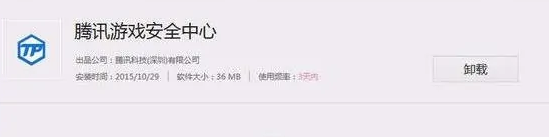
2.然后,在我们把这个卸载后,我们再次打开游戏,发现它又重新自动安装了,这时我们找到且进入到腾讯游戏安全中心的安装目录,并在这里我们需要新建一个文件,命名为“TPhelper”
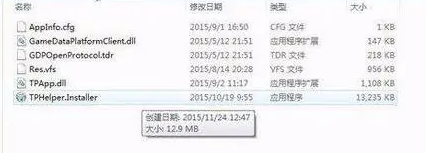
3.新建这个文件后,我们在这个文件里右键,点击”属性“选项,并在打开来的小窗口中点击切换到”安全“这一选项卡,并点击它选项下的‘高级”选项
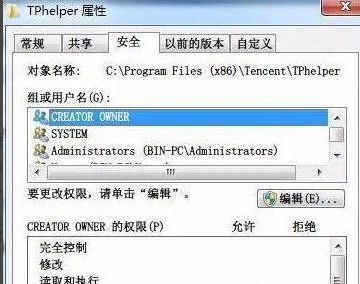
4.接着,在我们点击高级选项后,我们进入到高级安全中心的管理面板,这里我们在该面板下的左侧下方点击”更改权限“这一按钮
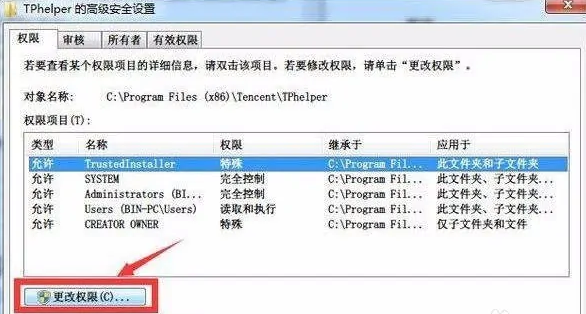
5.再接下来,我们点击按钮后进入到的小面板中,我们找到”包括可从该对象的父项继承的权限“选项,并点击取消该选项前面的√。
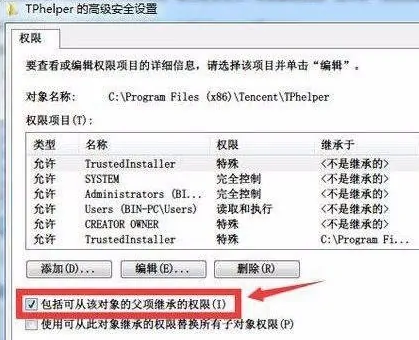
6.在取消选项前的√后,我们再返回面板中,依次点击选中面板中方框里面的选项,并点击下方的”删除“按钮,将这些选项全部删除
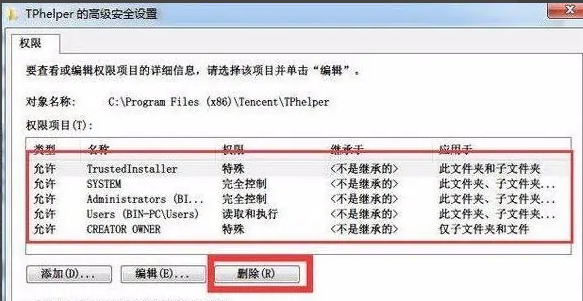
7.最后,我们再返回到安全中心的安装目录,找到那个我们命名的文件,并点击打开它,发现弹出”您当前无权访问该文件夹“的对话窗口,如此,腾讯游戏安全中心再也不能进行自动安装了
以上便是腾讯游戏安全中心怎么彻底卸载?腾讯游戏安全中心卸载方法的全部内容了,更多相关资讯,敬请关注golang学习网。
理论要掌握,实操不能落!以上关于《腾讯游戏安全中心怎么彻底卸载?腾讯游戏安全中心卸载方法》的详细介绍,大家都掌握了吧!如果想要继续提升自己的能力,那么就来关注golang学习网公众号吧!
-
501 收藏
-
501 收藏
-
501 收藏
-
501 收藏
-
501 收藏
-
199 收藏
-
436 收藏
-
188 收藏
-
244 收藏
-
277 收藏
-
500 收藏
-
113 收藏
-
134 收藏
-
377 收藏
-
311 收藏
-
208 收藏
-
434 收藏
-

- 前端进阶之JavaScript设计模式
- 设计模式是开发人员在软件开发过程中面临一般问题时的解决方案,代表了最佳的实践。本课程的主打内容包括JS常见设计模式以及具体应用场景,打造一站式知识长龙服务,适合有JS基础的同学学习。
- 立即学习 543次学习
-

- GO语言核心编程课程
- 本课程采用真实案例,全面具体可落地,从理论到实践,一步一步将GO核心编程技术、编程思想、底层实现融会贯通,使学习者贴近时代脉搏,做IT互联网时代的弄潮儿。
- 立即学习 516次学习
-

- 简单聊聊mysql8与网络通信
- 如有问题加微信:Le-studyg;在课程中,我们将首先介绍MySQL8的新特性,包括性能优化、安全增强、新数据类型等,帮助学生快速熟悉MySQL8的最新功能。接着,我们将深入解析MySQL的网络通信机制,包括协议、连接管理、数据传输等,让
- 立即学习 500次学习
-

- JavaScript正则表达式基础与实战
- 在任何一门编程语言中,正则表达式,都是一项重要的知识,它提供了高效的字符串匹配与捕获机制,可以极大的简化程序设计。
- 立即学习 487次学习
-

- 从零制作响应式网站—Grid布局
- 本系列教程将展示从零制作一个假想的网络科技公司官网,分为导航,轮播,关于我们,成功案例,服务流程,团队介绍,数据部分,公司动态,底部信息等内容区块。网站整体采用CSSGrid布局,支持响应式,有流畅过渡和展现动画。
- 立即学习 485次学习
